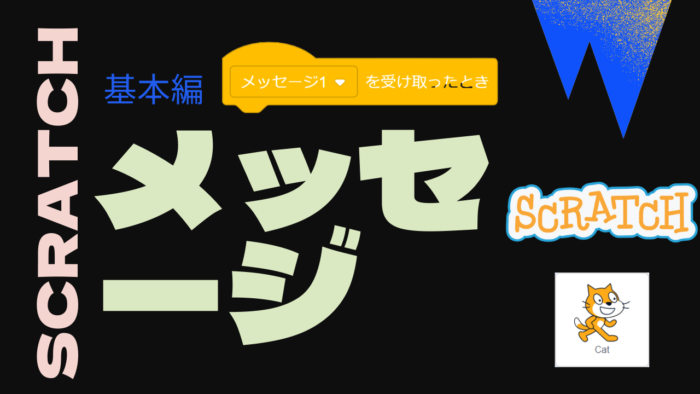

ネコが走ってと言った後に、カニを走らせたい。どうすればいいの?



ボタンが押されたときに、カニを動かしたい。どうすればいいの?
こういった疑問にお答えします。
こんにちは。サポーターのもつさんです。
Scratchの基本である、メッセージについて、説明します。
メッセージが分かると、2つ以上のスプライトを連動させることができます。
ぜひ最後までご覧ください。
Scratchにおけるメッセージとは
コマンド(ブロック)はスプライトごとに書く
そもそも…
Scratchでコマンド(ブロック)を書くとき
スプライトごとに書きます
ネコはネコのコマンドエリアに
カニはカニのコマンドエリアに
書きます
Scratchの仕様上こういう制約(おやくそく)になっています。
■ネコのコマンド
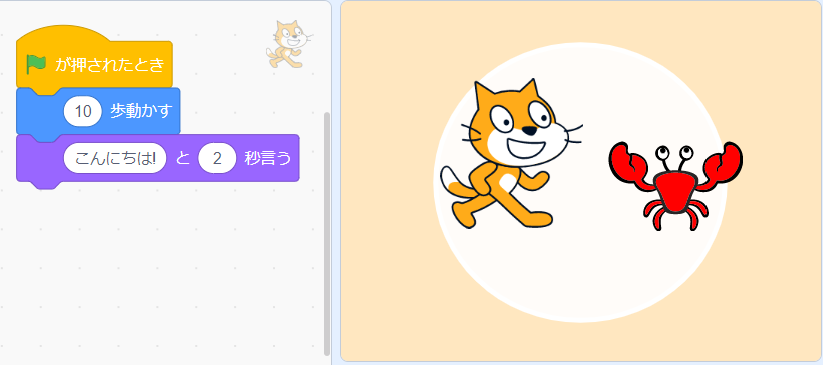
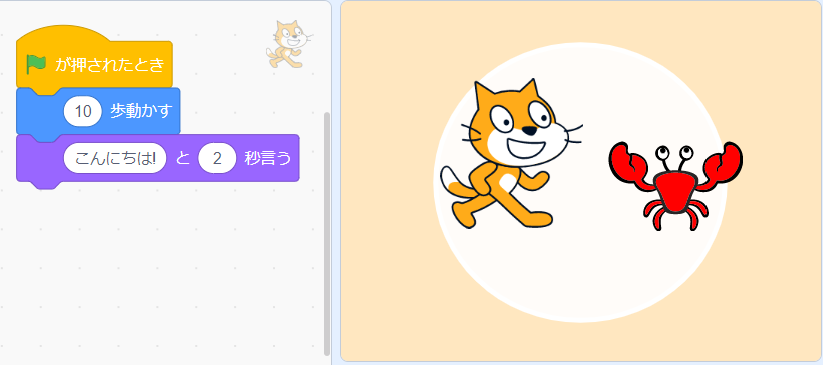
■カニのコマンド
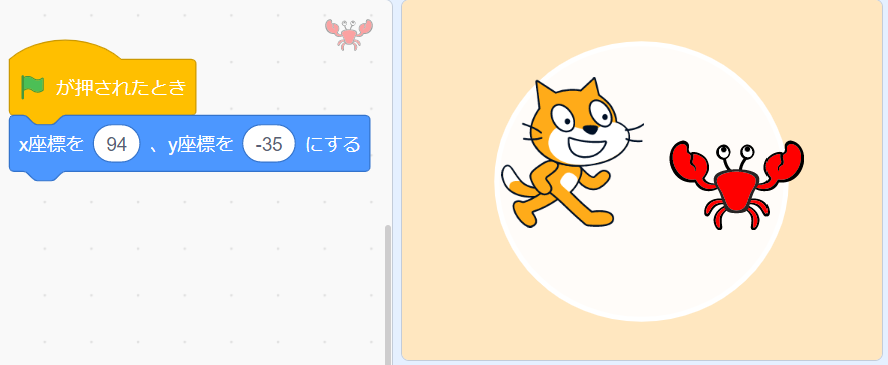
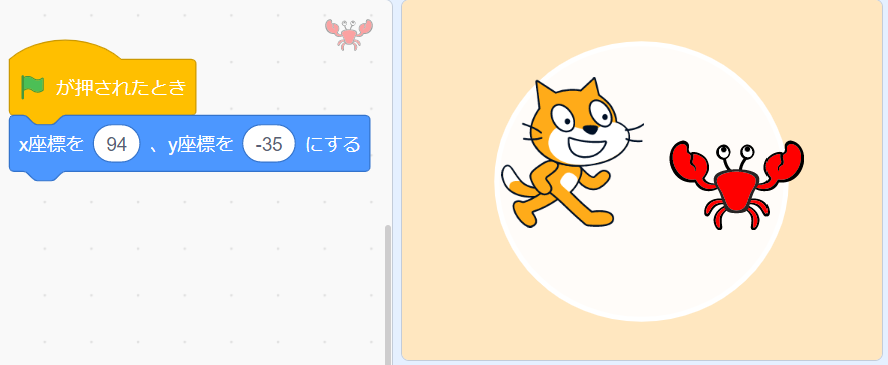
つまり
ネコの動きを書きたいときは、ネコを選択してネコのエリアに書きます
カニの動きを書きたいときは、カニを選択してカニのエリアに書きます
これだと困ることがあります
ネコのブロックの次にカニのブロックをつなげたい
ができないのです。
2つ以上のスプライトのやり取りをつないでくれるのが「メッセージ」
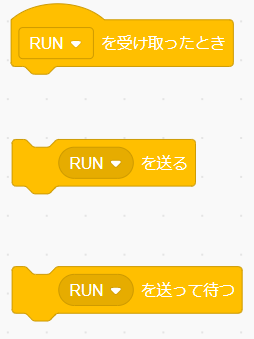
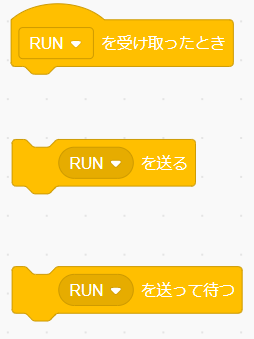
冒頭の
ネコが「走って」と言った後に、カニを走らせたい
はこう書きます
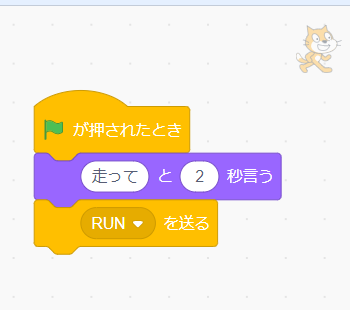
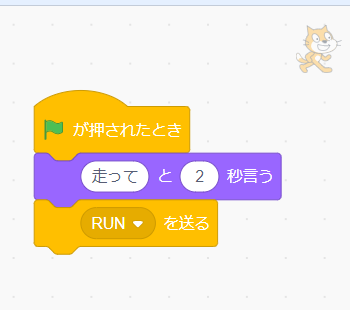
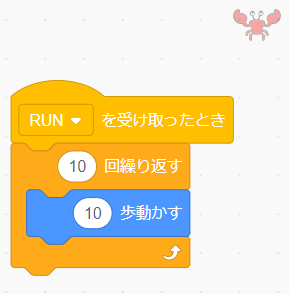
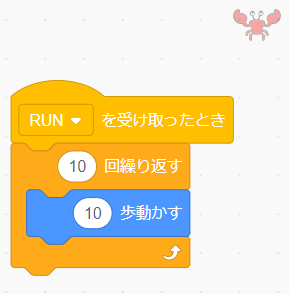
「RUN」というメッセージをネコが送り、それをカニが受け取ることで、ネコのコマンド(ブロック)とカニのコマンド(ブロック)がつながります。
メッセージは、ネコとカニの間の合言葉(あいことば)のようなもの
※メッセージは「RUN」じゃなくても、なんでもいいです
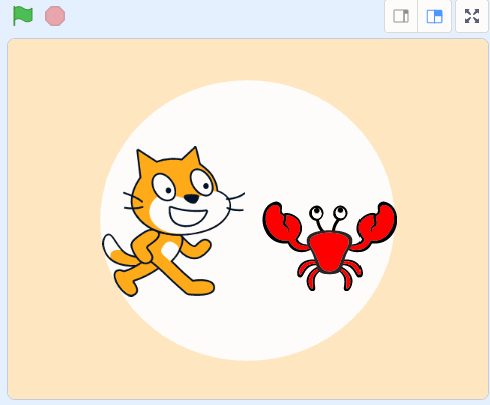
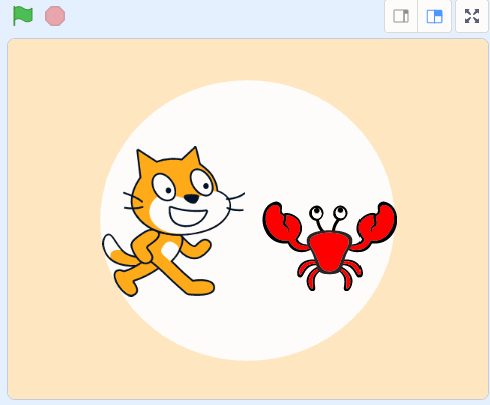


ボタンを使ったプログラム
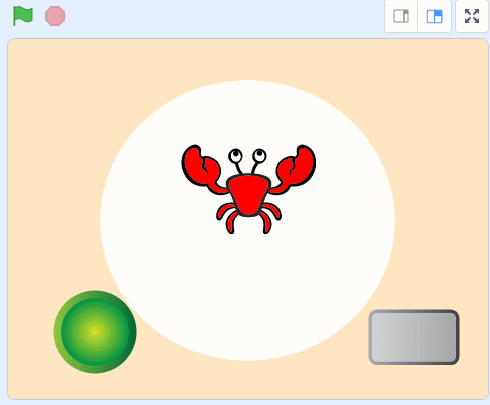
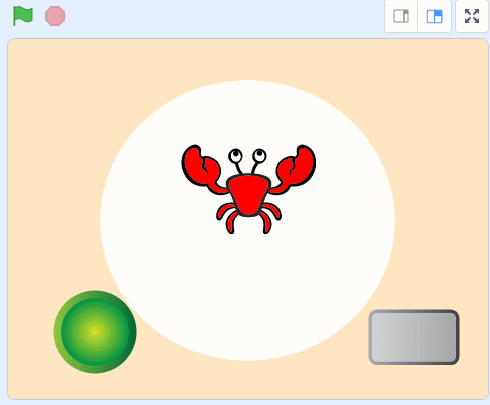
ボタンを使って、スプライトを動かすプログラムも
「メッセージ」を使うことでつくることができます。
ゲームをつくるときにはよく使う技です。
この例のように左右にボタンをおいて、
- 左のボタンが押されたら、カニが左に動く
- 右のボタンが押されたら、カニが右に動く
というプログラムをつくってみます
左のボタンが押されたら、メッセージ「LEFT」を送る
右のボタンが押されたら、メッセージ「RIGHT」を送る
カニは、受け取ったメッセージによって、左に動き、右に動くように書きます
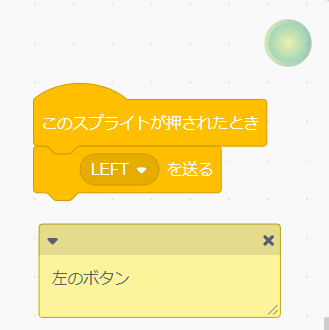
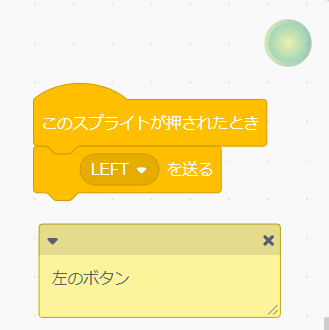
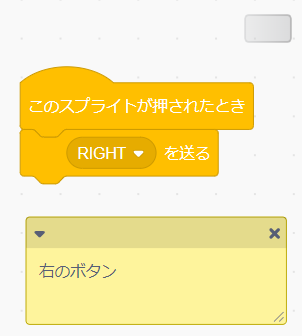
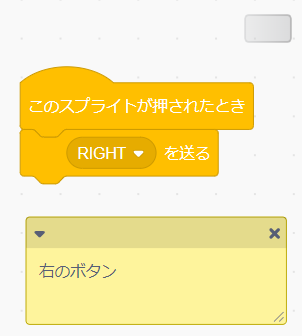
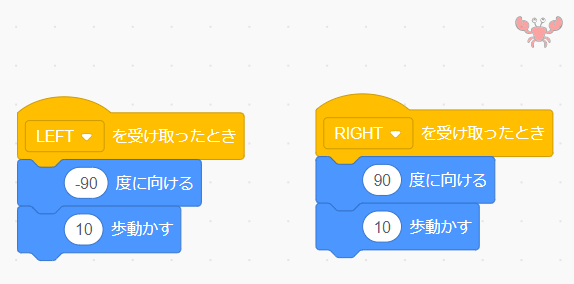
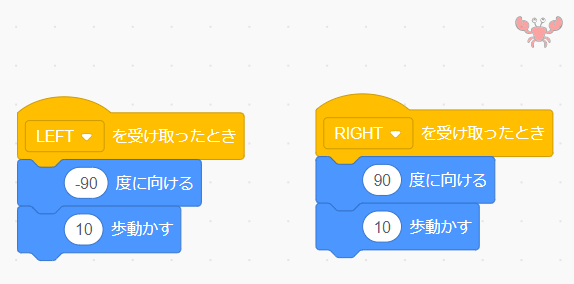
いかがでしたか?
やってみると、意外と簡単でしょ?
まとめ
Scratchの基本であるメッセージについて説明しました
スプライトとスプライトをつなぐためのコマンド(ブロック)がメッセージです
ボタンを使ったプログラムはよく使うので、覚えておいてください











